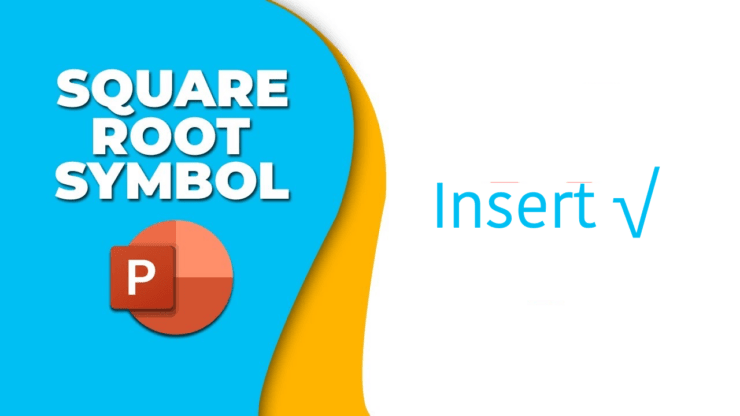Как извлечь изображения из презентации PowerPoint
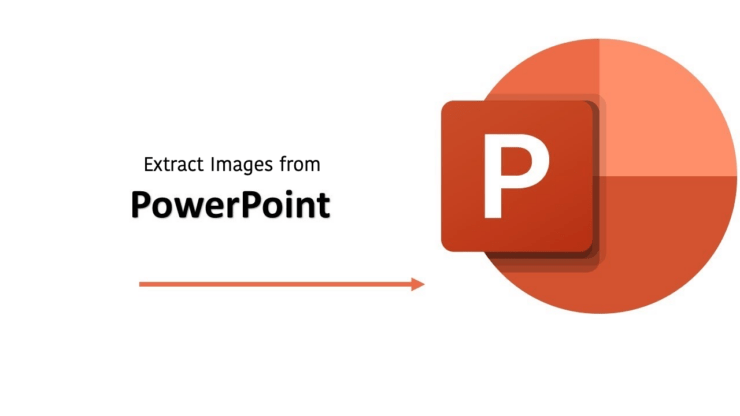
PowerPoint — популярное и широко используемое приложение для создания профессиональных и первоклассных презентаций. В PowerPoint вы можете добавлять изображения к слайдам, что улучшает общий вид и делает презентацию более привлекательной. Но иногда вам нужно извлечь изображения, которые вы использовали в PowerPoint.
Если вы хотите извлечь одно или несколько изображений из слайда PowerPoint, вы можете легко извлечь эти изображения на свой компьютер, выполнив простой шаг. Здесь мы покажем вам различные способы извлечения изображений из презентации PowerPoint. Без лишних слов, давайте начнем.
Лучшие способы извлечения изображений из MS PowerPoint PPPT
Здесь мы описали два лучших способа извлечения изображений из презентации PowerPoint.
1. Извлечение изображений с помощью параметра «Сохранить как изображение»
В PowerPoint опция «Сохранить как изображение» — это самый простой способ извлечь изображения. Это полезный метод, если вы хотите извлечь одно или два изображения из слайдов. Вот как вы можете использовать эту опцию для извлечения нужных изображений.
- Перейдите к строке поиска Windows, введите PowerPoint и нажмите Открыть.

- Откройте PPT, из которого вы хотите сохранить изображения.
- Найдите и выберите изображение, которое хотите извлечь. Затем щелкните его правой кнопкой мыши и выберите параметр Сохранить как изображение.

- В диалоговом окне «Сохранить как изображение» укажите, куда вы хотите сохранить изображение.
- Нажмите раскрывающееся меню рядом с пунктом Сохранить как тип и выберите предпочтительный формат изображения файла.

- Затем нажмите стрелку рядом с кнопкой Сохранить и выберите Сохранить исходное изображение, чтобы извлечь изображение в высоком разрешении.

- Повторите те же действия с другими изображениями, которые хотите извлечь, и они сохранятся в выбранном вами месте.
2. Сохраните слайды PowerPoint как изображения
Если вы хотите извлечь все изображения из слайдов PowerPoint, вам необходимо сохранить слайды как изображения (в формате JPEG или PNG). Для этого выполните следующие действия.
- Откройте презентацию PowerPoint или файл, из которого вы хотите извлечь все изображения.
- Нажмите меню Файл, расположенное в верхнем левом углу.

- Слева выберите параметр Сохранить как, а затем выберите параметр Обзор.

- Нажмите раскрывающееся меню рядом с пунктом Сохранить как тип и выберите «Формат обмена файлами JPEG» или «PNG». Формат переносимой сетевой графики» из меню списка.

- Затем нажмите кнопку Сохранить.

- После появления запроса выберите в меню Все слайды.

После выполнения вышеуказанных шагов ваши изображения будут автоматически сохранены в указанном вами месте на вашем компьютере.
Заключительные слова
Microsoft PowerPoint — отличное приложение для организации презентации на профессиональном уровне. Однако многие пользователи любили создавать профессиональные презентации с изображениями. Если вы один из них и хотите извлечь эти изображения, вы можете легко их сохранить.
Мы перечислили два разных способа извлечения изображений из слайдов PowerPoint. Следуя любому из описанных способов, вы можете сохранить изображения в указанное вами место на вашем компьютере.